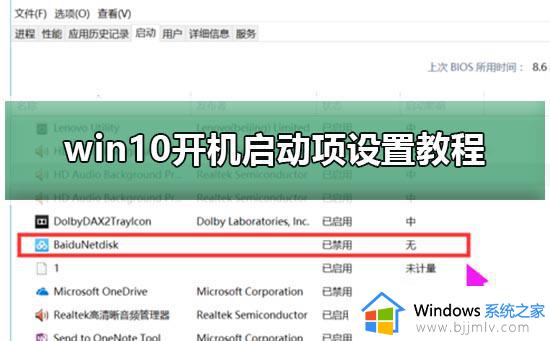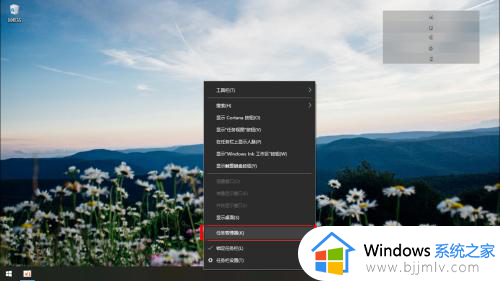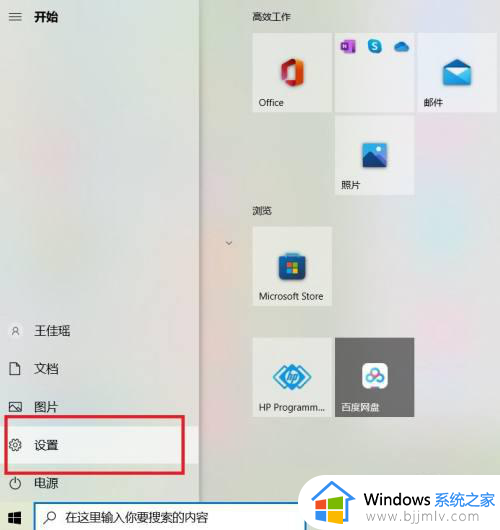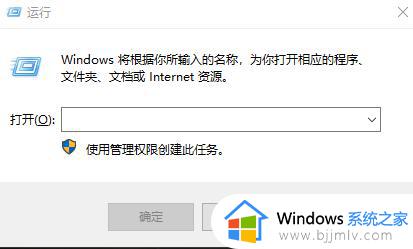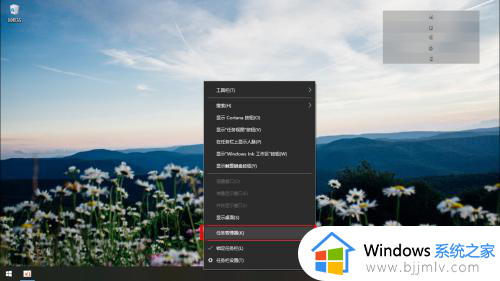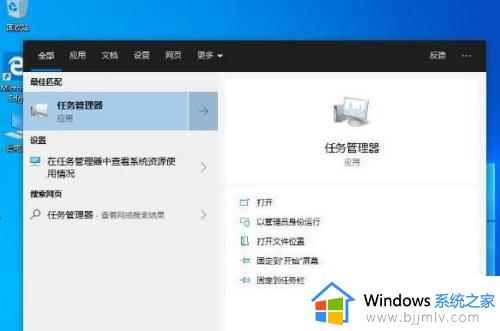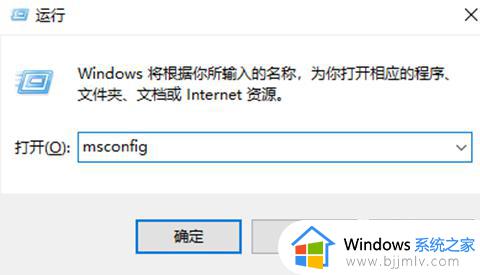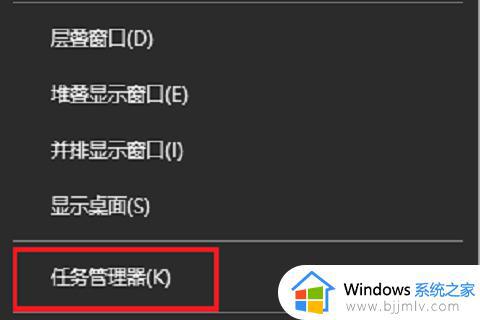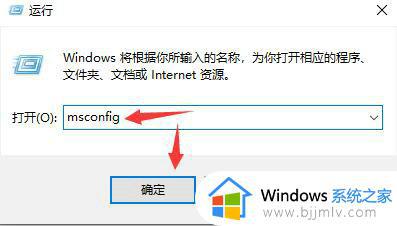win10的开机启动项在哪里设置 win10系统如何设置开机启动项
更新时间:2023-05-04 10:49:20作者:runxin
虽然在启动win10电脑的过程中,系统中一些相关的服务功能也会随之启动来保存系统的正常运行,不过有些用户却发现win10系统安装的一些程序同样会自动运行,非常影响电脑开机速度,那么win10的开机启动项在哪里设置呢?下面小编就带来win10系统设置开机启动项方法。
具体方法:
1、右击左下角【开始菜单】选项。
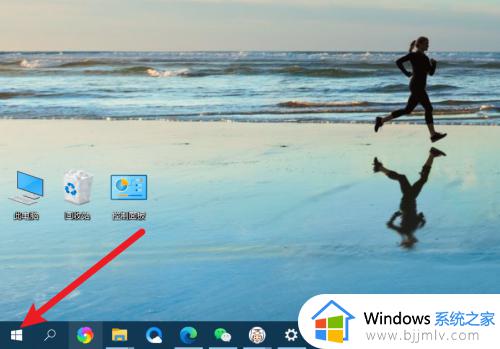
2、点击菜单【设置】选项。
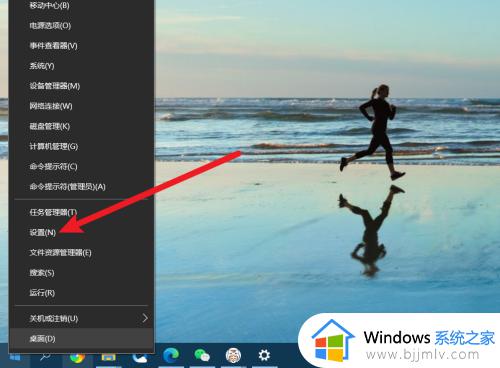
3、点击界面【应用】选项。
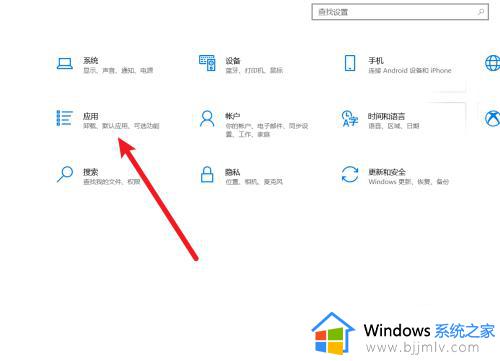
4、点击列表【启动】选项找到自启动设置。
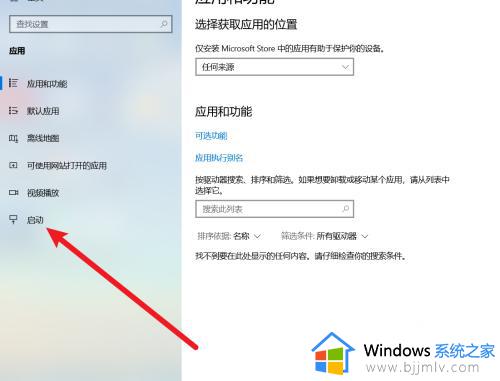
上述就是小编告诉大家的win10系统设置开机启动项方法了,碰到同样情况的朋友们赶紧参照小编的方法来处理吧,希望能够对大家有所帮助。